三星note 4怎么截图?三星note 4截图教程
时间:2014-12-23
小编:三三乐园
阅读:
三星note 4怎么截图?三星手机的截图功能并不明显,所以很多刚刚开始使用三星手机的用户都找不到三星note 4的截图的功能。现在我们就一起来看看三星note 4到底该怎么截图。
1.开启截屏功能
点击手机设置按钮,点击第二个栏目“我的设备”,找到“动作与手势”按钮,点击进去,进入设置。
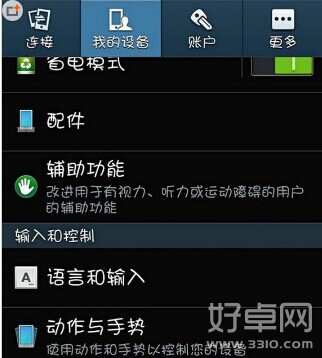
2.进入页面后,看右边有个滑动的按钮,“手掌动作”后面的滑动按钮向右滑动下,按钮由灰色变成绿色,即开启“手掌动作”,开启后点击,进入。
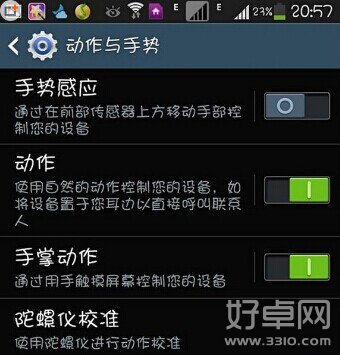
3. 手掌动作 开启后进入这个页面,“截取屏幕”按钮后面的滑动按钮也向右滑动一下,变成绿色,这样,您的手机截图功能就打开了,就可以截图操作了。
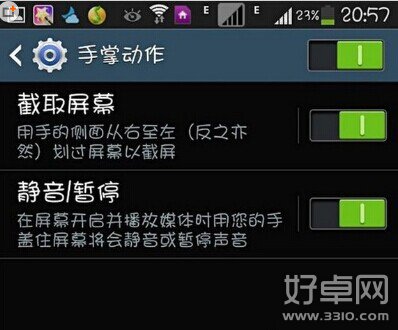
4.选好任何一个想要截取的屏幕,伸开手掌,立在手机屏幕的右端,然后贴着手机的屏幕向左滑动,到屏幕的左端。或者从手机左端滑到右端。切记是用手掌不是用手指,尽量让指模和掌端能覆盖手机的全屏。操作后,手机会出现一个相机拍照一样的效果,这样您就截图成功了。
好了,以上这些就是三星note 4截图教程的所有内容了,不知道大家看完了之后,对三星note 4的截图功能是否已经知道了一个大概了呢。
热门阅读
-
 三星S6紧急模式该如何退出?三星S6紧急模式退出方法
三星S6紧急模式该如何退出?三星S6紧急模式退出方法
阅读:584
-
 华为mate7隐藏功能有哪些?华为mate7隐藏功能介绍
华为mate7隐藏功能有哪些?华为mate7隐藏功能介绍
阅读:807
-
 努比亚Z9易模式是什么 易模式要怎么开启
努比亚Z9易模式是什么 易模式要怎么开启
阅读:1082
-
 安卓手机如何进行版本升级
安卓手机如何进行版本升级
阅读:29536
-
 华为手机怎么连接电脑?华为手机连接电脑方法
华为手机怎么连接电脑?华为手机连接电脑方法
阅读:1833
